Gerenciador de dispositivos mostra vários processadores no Windows 11/10

Gerenciador de dispositivos mostra vários processadores no Windows 11/10
Se você duvida do motivo pelo qual o Gerenciador de dispositivos mostra vários processadores, verifique o modelo e as especificações do processador com os fabricantes. Você deve ignorar vários processadores no Gerenciador de dispositivos se tiver uma máquina virtual instalada, pois o PC mostrará os processadores alocados para cada máquina virtual. Os processadores com vários núcleos também mostrarão processadores ‘extras’ no Gerenciador de dispositivos. Outras razões pelas quais o Gerenciador de dispositivos mostra vários processadores são os processadores que usam hyperthreading ou alguns sistemas complexos podem ter muitos processadores físicos instalados.
Você pode verificar se o processador que está usando é legítimo. Primeiro, identifique o modelo e depois veja várias formas de verificar os processadores Windows autênticos no site do fabricante.
Outra maneira de verificar se o processador é legítimo é usando o menu de inicialização. Aqui está como:
- Abra a caixa Executar e digite msconfig .
- Quando a pequena janela estiver aberta, clique na guia Inicializar .
- Vá para Opções avançadas e desmarque a caixa ao lado de Números de processadores .
- Clique em OK seguido de Aplicar para salvar as alterações.
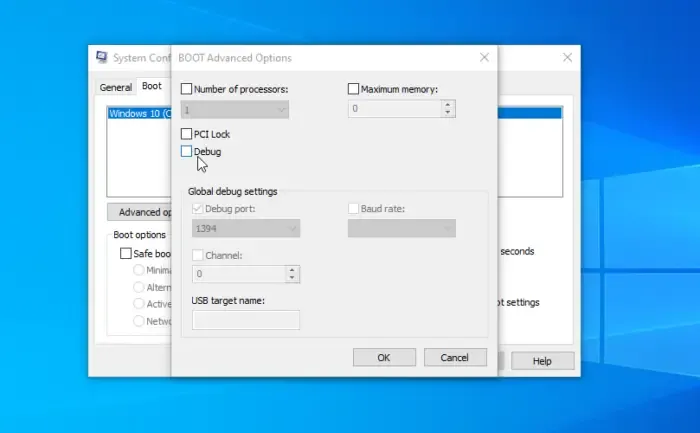
Depois de fazer tudo isso e confirmar todos os detalhes, e você ainda está convencido de que o processador tem alguns problemas, você pode executar algumas soluções e ver se o Gerenciador de dispositivos mostrará o número correto de processadores. Execute as seguintes soluções para corrigir o Gerenciador de dispositivos mostrando vários processadores:
- Executar etapas preliminares
- Verificar vírus e malware
- Reparar janelas
Vejamos essas soluções uma a uma.
1] Execute as etapas preliminares
Se o Gerenciador de dispositivos mostrar mais processadores do que você realmente possui, execute as etapas preliminares, como reiniciar o computador ou verificar se o sistema está superaquecendo . Você também pode fechar todas as máquinas virtuais em seu PC e ver se o problema foi resolvido.
2] Verifique se há vírus e malware
Vírus e malware podem causar inúmeros problemas com o seu PC, incluindo o Gerenciador de dispositivos mostrando vários processadores. Analise todo o seu sistema para tentar remover quaisquer vírus que estejam fazendo com que o Gerenciador de dispositivos mostre processadores extras. Recomendamos fazer uma varredura completa, mesmo que demore muito mais do que uma varredura rápida.
3] Redefinir o Windows

Seu sistema operacional Windows pode ter problemas que fazem com que o Gerenciador de dispositivos indique mais processadores do que o sistema realmente possui. Aqui está como você redefinir o Windows usando Configurações :
- Use o atalho de teclado Win + I para abrir o aplicativo Configurações .
- Vá para Windows Update > Opções avançadas > Recuperação > Redefinir PC .
- Siga as instruções na tela para concluir o processo e lembre-se de escolher a opção Manter meus arquivos ao longo do caminho.
Você também pode optar por reparar o Windows usando vários métodos, como Restauração do Sistema, Reparo Avançado de Inicialização, etc.
Esperamos que algo aqui o ajude.
Quantos processadores é normal?
Para usuários de PC padrão, processadores dual-core ou quad-core devem ser suficientes. Muitos usuários individuais ou empresariais consideram dual-core suficiente, pois não há um número suficiente de programas não especializados que possam ser executados em processadores quad-core. No entanto, se você usar programas enormes para analistas de dados, engenheiros etc., poderá usar processadores de 4 ou 6 núcleos.
É bom ter vários processadores?
Se é bom ter vários processadores ou não, depende de quais recursos seu computador precisa para processar determinadas tarefas. Alguns processos de computação podem precisar de mais recursos do que outros. Portanto, se você executar aplicativos com uso intensivo de recursos ou provavelmente muitos programas ao mesmo tempo, seu computador precisará de vários núcleos de processador para funcionar sem problemas.



Deixe um comentário